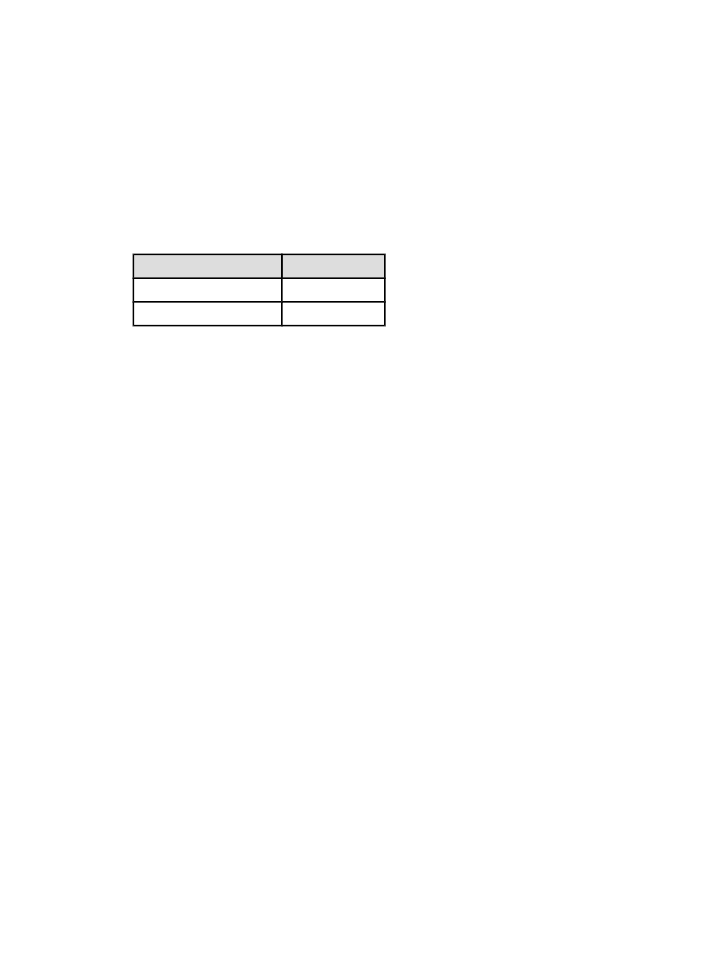
7.11 Auswählen der Druckqualität
Führen Sie die folgenden Schritte aus, um eine Einstellung für die Druckqualität
auszuwählen:
1. Öffnen Sie das Dialogfeld für die
Druckereigenschaften
.
2. Klicken Sie auf das Register Shortcuts zum Drucken oder auf das Register
Papier/Qualität.
3. Wählen Sie in der Dropdown-Liste Druckqualität eine der folgenden Optionen
aus:
Hinweis: Welche Optionen für die Druckqualität auf dem Register Shortcuts
zum Drucken angezeigt werden, ist vom jeweiligen Dokument
abhängig, das gedruckt werden soll.
• Entwurf (schnell): Druckt mit der höchsten Druckgeschwindigkeit und
geringstem Tintenverbrauch.
• Normal (schnell): Druckt schneller als im Modus "Normal" und in besserer
Druckqualität als im Modus "Entwurf (schnell)".
• Normal: Bietet den besten Kompromiss zwischen Druckqualität und
Druckgeschwindigkeit. Diese Einstellung ist für die meisten Dokumente
geeignet.
• Optimal: Bietet eine hohe Druckqualität.
HP Deskjet 3840 Series-Drucker
59
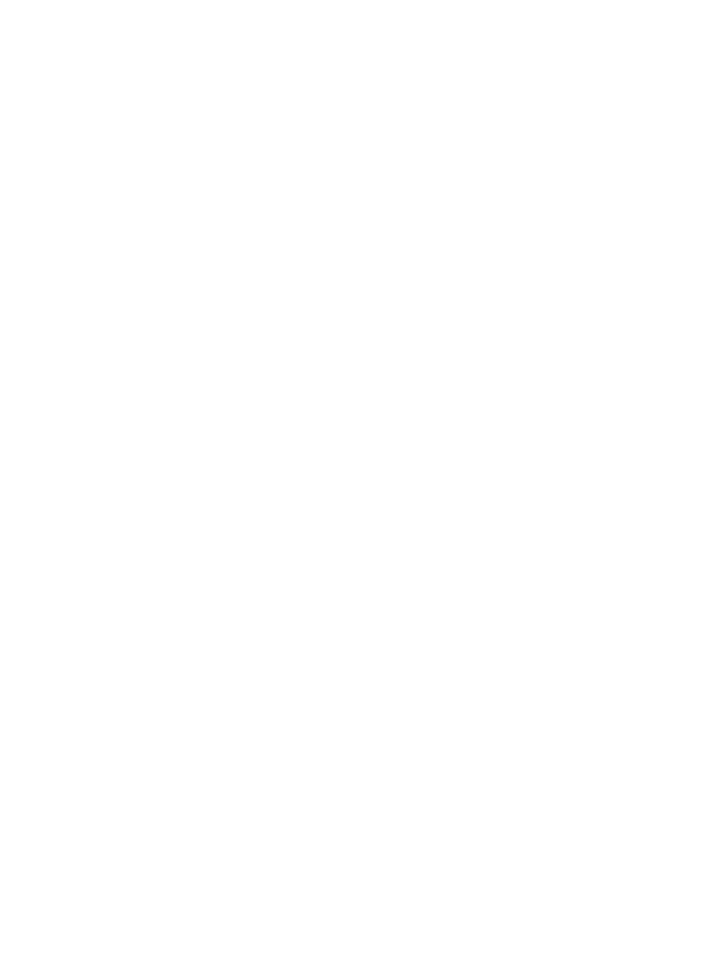
• Maximale Auflösung: Bietet die höchste Druckqualität. Der Druckvorgang
dauert jedoch länger als mit der Einstellung "Optimal" und erfordert viel
Speicherplatz.